
Eliminar arxius i carpetes al Mac
Pots eliminar arxius, carpetes i altres ítems que ja no necessites en qualsevol moment. El primer pas és arrossegar els ítems a la paperera al Dock, però no s’eliminaran fins que no buidis la paperera.
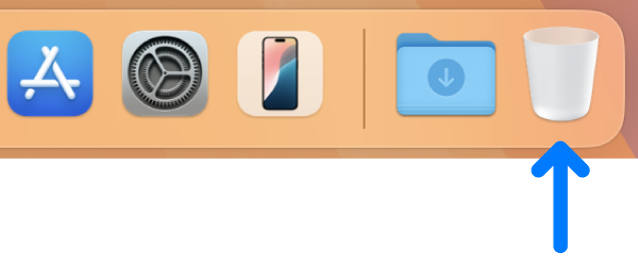
Nota: Si has desactivat el Time Machine o no has fet còpies de seguretat dels teus arxius recentment, pot ser convenient desar-ne una còpia de seguretat en un dispositiu d’emmagatzematge, per si canvies d’opinió i vols recuperar-los més endavant.
Eliminar un ítem del Mac o de l’iCloud Drive
Al Mac, arrossega l’ítem a la paperera del Dock o selecciona l’ítem i prem Ordre + Eliminar. Si un ítem està bloquejat, fes clic a “Continua” per confirmar que vols traslladar‑lo a la paperera.
Per cercar i localitzar els arxius que vols eliminar, consulta Afinar els resultats de cerca.
Si un ítem està bloquejat, hauràs de confirmar que vols traslladar-lo a la paperera o l’hauràs de desbloquejar abans d’enviar-lo a la paperera. Per desbloquejar l’ítem primer, selecciona’l, després selecciona Arxiu > Obtén informació (o prem les tecles Ordre + I) i desmarca la casella Bloquejat. Si no has iniciat sessió com a administrador, potser hauràs de fer clic a ![]() per desbloquejar-lo i introduir un nom i una contrasenya d’administrador (o utilitzar el Touch ID o l’Apple Watch).
per desbloquejar-lo i introduir un nom i una contrasenya d’administrador (o utilitzar el Touch ID o l’Apple Watch).
Buidar la paperera
Al Mac, fes clic a la icona de la paperera al Dock.
A la finestra que apareix, fes una de les accions següents:
Buidar un ítem de la paperera: amb la tecla de control premuda, fes clic a l’ítem que vols esborrar i selecciona “Elimina immediatament”.
Al missatge d’avís que apareix, fes clic a “Elimina”.
Buidar tota la paperera: fes clic al botó “Buida“ que hi ha a la cantonada superior dreta de la finestra del Finder. També pots fer clic a
 a Dock i seleccionar Finder > Buida la paperera.
a Dock i seleccionar Finder > Buida la paperera.Al missatge d’avís que apareix, fes clic a “Buida la paperera”.
Els ítems que traslladis a la paperera del Mac hi romandran allà fins que buidis la paperera. Pots decidir buidar la paperera automàticament a la configuració del Finder.
AVÍS: Els ítems eliminats de la paperera s’eliminen permanentment i deixen d’estar disponibles.
Els ítems que hagis traslladat a la paperera des de l’iCloud Drive s’eliminaran automàticament de la paperera després de 30 dies, al marge de la configuració del Finder. Pots decidir buidar la paperera abans de 30 dies. Per obtenir informació sobre com restaurar ítems que has eliminat de l’iCloud Drive, consulta Utilitzar iCloud.com per restaurar i recuperar informació de l’iCloud al manual d’ús de l’iCloud.
Com evitar que es mostri el missatge d’advertència de la paperera
Per evitar que es mostri el missatge d’advertència de la paperera al Mac, fes una de les accions següents:
Una vegada: prem la tecla Opció mentre fas clic a “Buida” o selecciona “Buida la paperera”.
Sempre: desactiva l’avís al tauler Avançat de la configuració del Finder. Al Finder
 , selecciona Finder > Configuració, fes clic a Avançat i desmarca “Mostra un avís abans de buidar la paperera”.
, selecciona Finder > Configuració, fes clic a Avançat i desmarca “Mostra un avís abans de buidar la paperera”.
Si canvies d’opinió abans de buidar la paperera
Al Mac, fes clic a la icona de la paperera al Dock.
Treu l’ítem de la paperera (o selecciona’l) i, després, selecciona Arxiu > Treu de la paperera.
Eliminar automàticament els ítems de la paperera quan hagin passat 30 dies
Al Finder
 del Mac, selecciona Finder > Configuració i fes clic a Avançat.
del Mac, selecciona Finder > Configuració i fes clic a Avançat.Selecciona “Elimina els ítems de la paperera després de 30 dies”.
Nota: Els ítems eliminats automàticament de la paperera s’eliminen permanentment i deixen d’estar disponibles. Si més tard vols recuperar un ítem eliminat, pots crear còpies de seguretat de Time Machine o desar una còpia de seguretat en un dispositiu d’emmagatzematge.